Set Cream Sandwich de gheață pe foc Kindle
Cu o compoziție a unui ecran de 7 inch și un procesor de 2-core cu o frecvență de 1 GHz, pentru doar 199 $, vă puteți transforma foc Kindle în bună tabletă, medie. În acest scop, nu este necesară nici o intervenție în hardware-ul, tot ce trebuie să faceți este să faceți upgrade sistemul de operare până la versiunea Android 4.0.

De ce avem nevoie!?
Instalarea driver-elor de foc Kindle
Pentru început, trebuie să fie la calculator recunoscut în mod corect foc Kindle ca dispozitiv. Deci, ce facem:
- În cazul în care Kindle Fire este deja conectat la computer - opriți-l;
- Se extrage conținutul arhivei Kindle Foc Utility și puneți-l într-un dosar nou: \ kfu;
- Start fișierul install_drivers.bat localizat în folderul: \ kfu. Apare primul utilizator fereastra Control cont, și imediat după aceea pentru a porni programul de instalare conducătorului auto;
- În timpul instalării, Windows poate să apară de avertizare că șoferul nu este semnat. Ignorați acest avertisment și continuați cu instalarea.
va apărea o fereastră în cazul unei instalații de succes, după cum urmează:
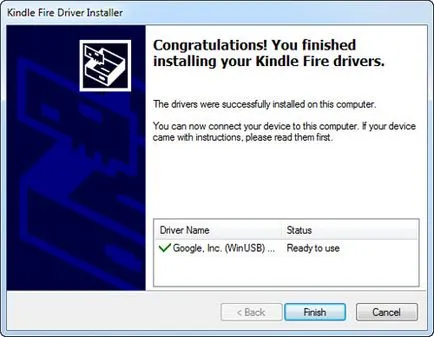
Noi verificați că driverele au fost instalate cu succes
- Conectați foc Kindle la computer, așteptați câteva secunde pentru a vă asigura că dispozitivul Android a fost detectat;
- Faceți clic pe "Start" - faceți clic dreapta pe "My Computer" - Manage - Device Manager și pentru a găsi nostru Kindle de foc.
Dacă există un foc Kindle în lista de dispozitive instalate, atunci putem merge mai departe. Dacă nu, atunci suntem în căutarea pentru cauza, dar este propria lor.
Du-te la modul de pornire rapidă (Fastboot Mode)
Până în acest moment nu ne-am făcut nici un rău la foc Kindle, dar pasul următor ar putea întâmpla nimic, deci nu este prea devreme pentru a opri!
Dacă te-ai decis să continue, atunci vom proceda:
- Creați o mai subdirector c: \ kfu \ software;
- Despachetați fbmode.zip un dosar c arhivă: \ kfu \ software-ul. Arhiva este un singur fișier numit fbmode;
- Executați linia de comandă Windows și copiați fbmode în orice spațiu de înregistrare disponibil pe foc Kindle, de la ADB (Android Debug Bridge):
adb împinge C: \ kfu \ software \ fbmode / date / local / tmp /
- Editați drepturile de acces la fbmode fișier, astfel încât să puteți rula comanda:
- Start fbmode, pentru a putea merge la regimul de încărcare rapidă (Fastboot Mod):
adb shell / date / local / tmp / fbmode
- Folosind ADB, reporniți Foc Kindle:
La finalizarea tuturor acestor acțiuni, linia de comandă trebuie să arate astfel:
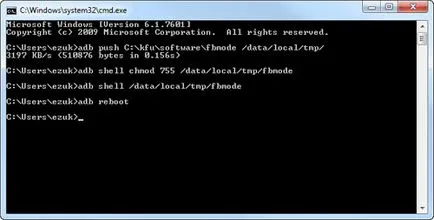
Și Foc Kindle ar trebui să arate astfel:
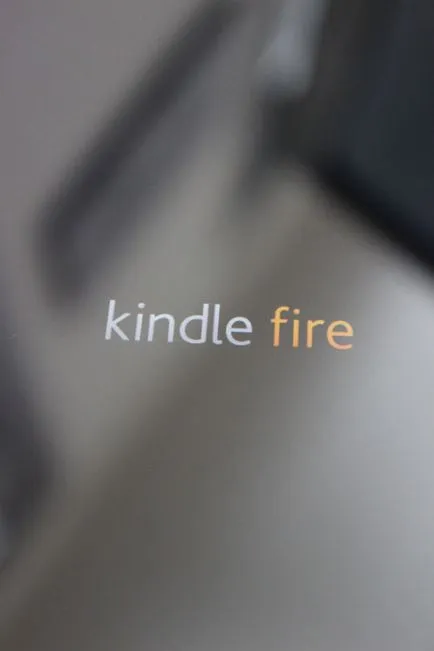
Tableta va afișa în mod constant doar logo-ul, dar aceasta nu înseamnă că depinde. El este în modul fastboot și așteaptă comenzi suplimentare.
Instalați imaginea de recuperare
- Copiați TWRP openrecovery-TWRP-2.3.1.1-blaze.img fișier în folderul c: \ kfu \ software;
- Deschideți promptul de comandă Windows, navigați la folderul c: \ kfu \ instrumente și de a stabili imaginea:
fastboot recuperare 0x1949 Flash -i C: \ kfu \ software \ openrecovery-TWRP-Blaze-2.1.1.img
- Schimbați modul de pornire pentru recuperare:
fastboot 0x1949 idme -i oem bootmode 5001
- Reboot în TWRP:
fastboot repornire 0x1949 -i
Din acest punct, linia de comandă trebuie să arate astfel:
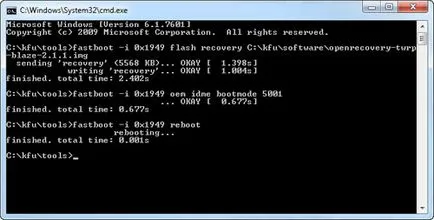
Și Foc Kindle va arata ceva de genul:
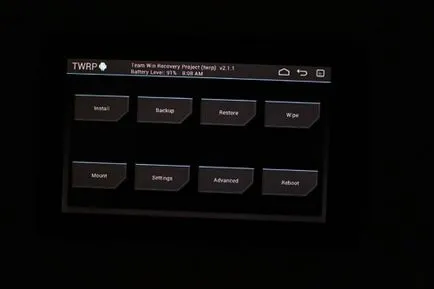
Set Bootloader personalizat
Acum ne-am stabilit FIREFIREFIRE încărcător:
- Arhiva Copiere FIREFIREFIRE (fff-u-boot_v1.4a.zip) în folderul c: \ kfu \ software-ul (nu despachetați arhiva);
- FIREFIREFIRE copiați directorul / sdcard foc Kindle:
adb împinge C: \ kfu \ Software \ fff-u-boot_v1.4a.zip / sdcard /
- Du-te înapoi la foc Kindle, și faceți clic pe butonul „Install“ (Set). Du-te la directorul / sdcard (ar trebui să-l este în mod implicit) și selectați fff-u-boot_v1.4a.zip;
Confirmați acordul dumneavoastră. În cazuri de succes, veți primi următoarea imagine:
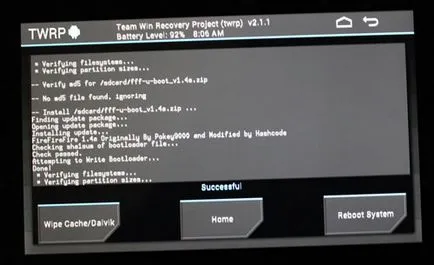
Faceți o copie de rezervă a sistemului de operare de bază, astfel încât să puteți reveni în orice moment. În meniul TWRP, selectați Copiere de rezervă și apăsați butonul „Confirm“ (confirmare). Procesul de backup are nevoie de timp, de aceea este important ca bateria a fost complet încărcată.

SEWS Ice Cream Sandwich ROM
Aici am ajuns la etapa finală. Rămâne doar pentru a copia și a instala ROM. După cum se prevede deja mai sus, folosim AOKP, cu toate că toată lumea poate alege ROM-ul, pe care-i place. Dar procesul de instalare pentru fiecare individ va fi ROM. Și astfel, să începem:
- Copiați fișierul .zip care conține imaginea ROM-ului din dosarul c: \ kfu \ software;
- Copiați ROM-ul pe foc Kindle:
- În meniul TWRP, selectați Ștergeți -> Factory Reset. Aceasta va șterge toate datele, dar directorul / sdcard și conținutul său nu vor fi afectate;
- Acum, în meniul TWRP, selectați "Install" (Set). Găsiți un fișier .zip cu ROM-ul de imagine, selectați-l și faceți clic pe „Confirm“ (Confirmare). Va dura ceva timp;
- Atunci când instalarea este completă, faceți clic pe "System Reboot" (Repornește sistemul). Dispozitivul ar trebui să reporniți acum cu noul sistem de operare. Arhiva cu imaginea ROM poate acum a reușit cu Kindle de foc.